¿Cómo habilitar la depuración USB en Android?
Breve navegación
1. ¿Qué es la depuración USB?
Android es fácil de usar para la mayoría de la gente común. Aún así, contiene una gran cantidad de características ocultas para usuarios avanzados y muchas de ellas están ocultas en el menú Opciones de desarrollador. Como su nombre lo indica, estas características son vitales para los desarrolladores que crean aplicaciones Android. Sin embargo, algunas de las funciones, como la depuración USB, también son importantes para que los usuarios normales amplíen la funcionalidad del uso a través de una PC o computadora portátil. Habilitar la depuración USB permite que su teléfono se comunique con una computadora para que pueda aprovechar esta herramienta.
2. ¿Cómo habilitar la depuración USB en Android?
Con la opción de depuración USB activada, su computadora puede detectar fácilmente su dispositivo Android cuando está conectado. También puede transferir archivos libremente entre la computadora y el teléfono Android. Lo que es más, habilitar la depuración USB de Android también es necesario si desea usar Jihosoft Recuperación de Datos Android. Entonces, por primera vez, ¿cómo debería convertirse en desarrollador y habilitar la depuración USB?
Debido a las diferentes versiones de Android de firmware, maneras de habilitar el modo de depuración USB en Android son diferentes también. Por favor, elija los formularios correspondientes.
Si no está seguro de la versión de su dispositivo Android, puede simplemente sigue los pasos de abajo para confirmarlo: Ajustes> Acerca del teléfono> Versión de Android.
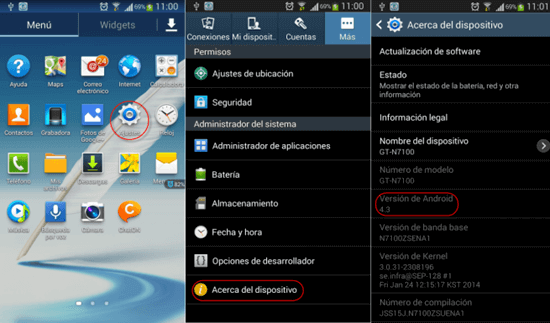
Elija las formas correctas de acuerdo a la versión del sistema operativo de su dispositivo.
1. Pasos para habilitar la depuración USB en Android 4.4 y superior
Menú> Ajustes> Acerca del dispositivo (Acerca del teléfono o tableta)> Número de compilación (Haga clic en el número de 4-8 veces hasta que un mensaje le da cuenta de que ya ha convertido en un desarrollador)> Vuelta a Ajustes> Desbloquear Opciones Desarrollador > Comprobar Depuración USB.
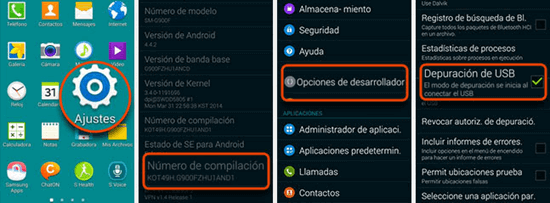
2. Pasos para habilitar la depuración USB en Android 4.2 – 4.3
Menú> Configuración> Más> Acerca del dispositivo> Número de compilación (clic 7 veces)> Opciones del desarrollador> Depuración USB> OK
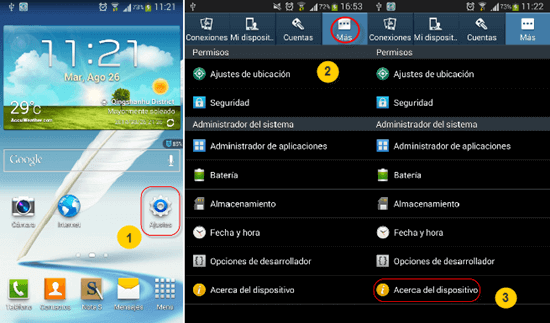
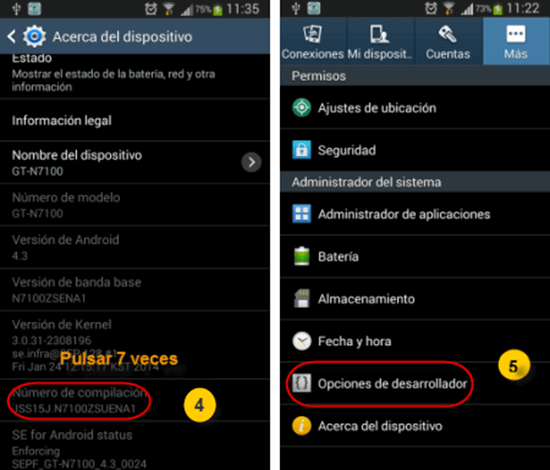
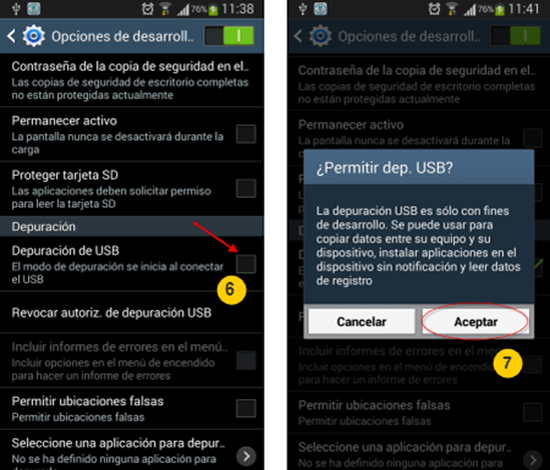
3. Pasos para habilitar la depuración USB en Android 4.0 – 4.1
Ajustes> Desbloquear Opciones de desarrollo> Depuración USB> OK
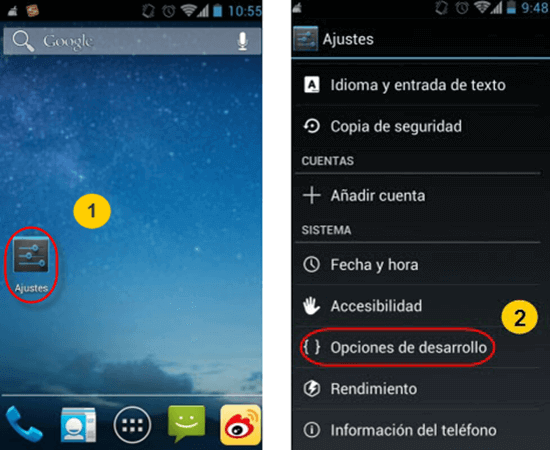
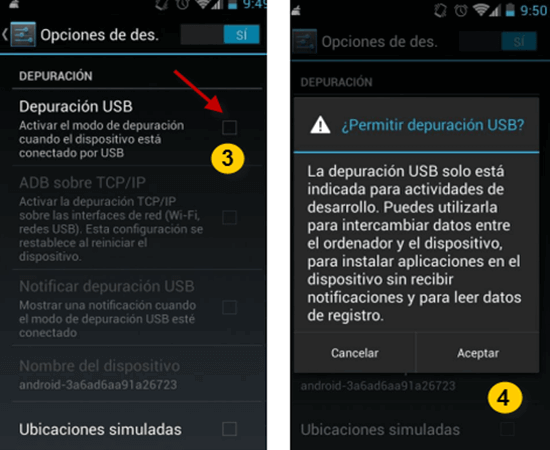
4. Pasos para habilitar la depuración USB en Android 1.6 – 3.2
Ajustes> Aplicaciones> Desarrollo> Depuración USB> Sí
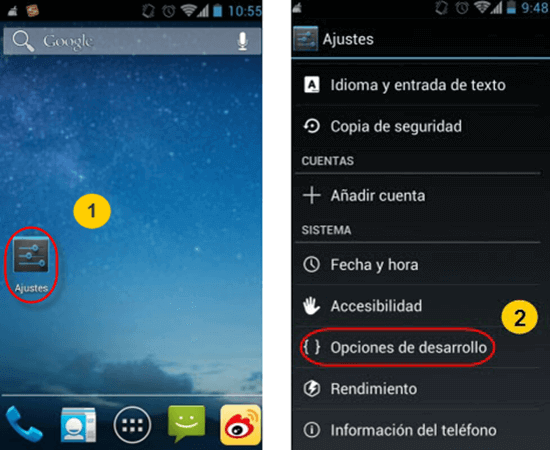
3. ¿Cómo habilitar la depuración USB en un dispositivo Android con pantalla rota?
A veces la situación es un poco complicada. Si su teléfono Android tiene una pantalla rota y se vuelve irresponsable, no puede habilitar la depuración USB simplemente tocando la pantalla del teléfono. En este caso, un cable USB OTG puede ayudar.
El USB OTG (USB On-The-Go) es una tecnología que le permite conectar un dispositivo externo, como un mouse, unidad USB, teclado a su dispositivo Android. Luego, si la pantalla del teléfono aún puede encenderse, puede conectar un mouse a su teléfono inteligente mediante un cable OTG y usar el mouse para controlar su dispositivo Android sin tocar la pantalla.
Primero, conecte un mouse USB a su teléfono con el cable USB OTG, y luego verá que el cursor del mouse aparece automáticamente en la pantalla del teléfono. Luego use el cursor para desbloquear la pantalla del teléfono, luego vaya a Configuración del teléfono y habilite la depuración USB.

Nota: Si tiene un teléfono Android antiguo como Samsung S3 o el sistema operativo Android es demasiado bajo, es posible que la tecnología OTG no esté disponible. Así que antes de que todo comience, debes verificar si tu dispositivo Android es compatible con OTG o no.
4. ¿Es posible habilitar la depuración USB de Android en la computadora de forma remota?
A veces la situación podría ser incluso peor. La pantalla de Android está muy rota porque no puede mostrar el contenido normalmente. Esto haría imposible habilitar la depuración USB de Android con la tecnología USB OTG. En este caso, algunas personas pensarían si pueden activar la depuración USB de Android en la computadora de forma remota. Bueno, no hay un método directo para hacerlo. Sin embargo, puede usar los comandos ADB en la computadora para activar indirectamente la opción de depuración USB en su dispositivo Android.
ADB es una de las partes de SDK, que es una herramienta para depurar un problema del sistema en el sistema operativo Android. Al instalar ADB en su computadora, puede acceder a su dispositivo Android y ejecutar una serie de comandos a través de la computadora. A continuación, siga los pasos a continuación para habilitar la depuración USB a través de ADB:
- Instale ADB en la computadora;
- Bootea tu dispositivo en el modo ClockworkMod Recovery presionando el botón de Encendido + Inicio + Volumen arriba o abajo, que depende del modelo de Android.
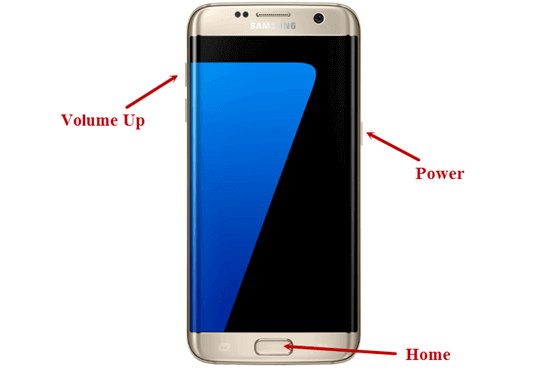
- Cuando el dispositivo Android ingrese al modo de recuperación con éxito, diríjase a su computadora e inicie la herramienta ADB, luego conecte su dispositivo Android a la computadora mediante un cable USB.
- En su computadora, ahora ejecute el símbolo del sistema y escriba: adb_enabled.
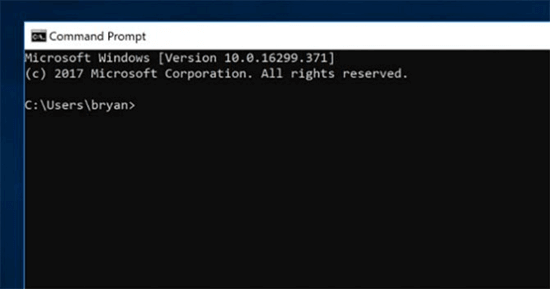
Después de eso, la opción de depuración USB se activará con éxito.
